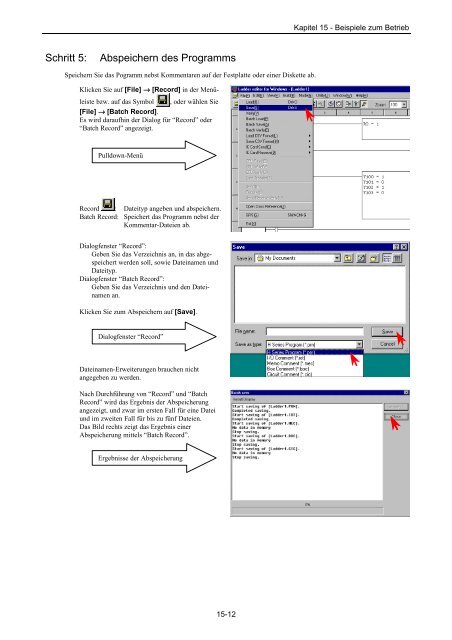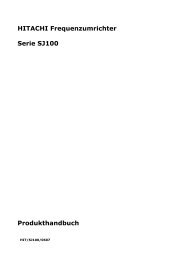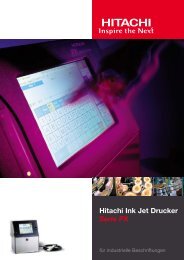- Seite 1 und 2:
HITACHI SPS ANWENDUNGSHANDBUCH NJI-
- Seite 4 und 5:
Sicherheitshinweise Lesen Sie vor I
- Seite 6 und 7:
4. Verhindern von Problemen GEFAHR
- Seite 8 und 9:
Inhaltsverzeichnis Kapitel 1 Leistu
- Seite 10:
Kapitel 12 Fehlercodes 12-1 bis 12-
- Seite 13 und 14:
8. Unterstützung des PID-Betriebs
- Seite 15 und 16:
2-2 Kapitel 2 - Systemkonfiguration
- Seite 17 und 18:
3.2 Funktionsmerkmale Die folgende
- Seite 19 und 20:
Nr. Name Beschreibung der Funktion
- Seite 21 und 22:
3.3 Leistungsmerkmale 3-6 Kapitel 3
- Seite 23 und 24:
Modell Typ EH-CPU448 Anzahl E/A- Ka
- Seite 25 und 26:
Bezeichnung Baugruppe Technische Da
- Seite 27 und 28:
4.2 CPU-Modul 4-4 Kapitel 4 - Syste
- Seite 29 und 30:
4-6 Kapitel 4 - System-Ausstattung
- Seite 31 und 32:
4-8 Kapitel 4 - System-Ausstattung
- Seite 33 und 34:
4.4 DC-Netzmodul Name und Funktion
- Seite 35 und 36:
Technische Daten Bezeichnung Techni
- Seite 37 und 38:
4.6 Eingangsmodul Name und Funktion
- Seite 39 und 40:
Technische Daten Bezeichnung Techni
- Seite 41 und 42:
Technische Daten Bezeichnung Techni
- Seite 43 und 44:
Technische Daten Bezeichnung Techni
- Seite 45 und 46:
Technische Daten (Relais-Ausgangsmo
- Seite 47 und 48:
Technische Daten (Transistor-Ausgan
- Seite 49 und 50:
4.10 32-Kanal-Ausgangsmodul Name un
- Seite 51 und 52:
4.11 64-Kanal-Ausgangsmodul Name un
- Seite 53 und 54:
4.12 Eingangs-/Ausgangs-Controller
- Seite 55 und 56:
Technische Daten (Analogeingangs-Mo
- Seite 57 und 58:
Technische Daten (Analogausgangs-Mo
- Seite 59 und 60:
4.14 Modulattrappe Name und Funktio
- Seite 61 und 62:
4.17 Zähler-Modul 4-38 Kapitel 4 -
- Seite 63 und 64:
Allgemeine Technische Daten Bezeich
- Seite 65 und 66:
Allgemeine Technische Daten Bezeich
- Seite 67 und 68:
4.19 Temperaturwiderstands-Eingangs
- Seite 69 und 70:
4.20 Ethernet-Modul Name und Funkti
- Seite 71 und 72:
Technische Daten zum Betrieb Bezeic
- Seite 73 und 74:
Weitere Technische Daten 4-50 Kapit
- Seite 75 und 76:
Weitere Technische Daten 4-52 Kapit
- Seite 77 und 78:
4.23 PROFIBUS Master-Modul Name und
- Seite 79 und 80:
4.24 PROFIBUS Slave-Modul Name und
- Seite 81 und 82:
4-58 Kapitel 4 - System-Ausstattung
- Seite 83 und 84:
5.2 Liste der Anweisungen 5-2 Kapit
- Seite 85 und 86:
Kategorie Nr. Ablauf-Anweisungen Sy
- Seite 87 und 88:
Kategori Nr. Vergleichsfeld Symbol
- Seite 89 und 90:
Kategorie Nr. Logische Anweisungen
- Seite 91 und 92:
Kategorie Nr. Schieben/rotieren Tra
- Seite 93 und 94:
Kategorie Nr. Anwendungen Symbol im
- Seite 95 und 96:
7. Modul-Übertragungs-Anweisungen
- Seite 97 und 98:
Kategorie Nr. FUN-Anweisungen Symbo
- Seite 99 und 100:
FUN-Anweisungen (zusätzliche Anwei
- Seite 101 und 102:
LD n LDI n Kategorie - Nr. Grundanw
- Seite 103 und 104:
OR n ORI 5-22 Kapitel 5 - Anweisung
- Seite 105 und 106:
AND DIF n OR DIF 5-24 Kapitel 5 - A
- Seite 107 und 108:
OUT n Kategorie - Nr. Grundanweisun
- Seite 109 und 110:
MCS n MCR 5-28 Kapitel 5 - Anweisun
- Seite 111 und 112:
ANB 5-30 Kapitel 5 - Anweisungen Ka
- Seite 113 und 114:
[ ] 5-32 Kapitel 5 - Anweisungen Ka
- Seite 115 und 116:
OUT TD n t s Kategorie - Nr. Grunda
- Seite 117 und 118:
OUT TM n t s Kategorie - Nr. Grunda
- Seite 119 und 120:
OUT SS n t s Programmbeschreibung [
- Seite 121 und 122:
OUT MS n t s Programmbeschreibung [
- Seite 123 und 124:
OUT TMR n t s Programmbeschreibung
- Seite 125 und 126:
OUT WDT n t s1 s2 Programmierbeispi
- Seite 127 und 128:
OUT CU n s Programmbeschreibung [Ze
- Seite 129 und 130:
OUT RCU n s Programmbeschreibung [Z
- Seite 131 und 132:
OUT CTU n s OUT CTD n Programmierbe
- Seite 133 und 134:
LD (s1 == s2) AND (s1 == s2) OR (s1
- Seite 135 und 136:
LD (s1 s2) AND (s1 s2) OR (s1 s2
- Seite 137 und 138:
LD (s1 < s2) AND (s1 < s2) OR (s1 <
- Seite 139 und 140:
LD (s1
- Seite 141 und 142:
d = s Kategorie - Nr. Arithmetische
- Seite 143 und 144:
Kategorie - Nr. Arithmetische Anwei
- Seite 145 und 146:
5-64 Kapitel 5 - Anweisungen Katego
- Seite 147 und 148:
d = s1 x s2 5-66 Kapitel 5 - Anweis
- Seite 149 und 150:
Kategorie - Nr. Arithmetische Anwei
- Seite 151 und 152:
d = s1 B/ s2 Kategorie - Nr. Arithm
- Seite 153 und 154:
d = s1 OR s2 Kategorie - Nr. Arithm
- Seite 155 und 156:
d = s1 XOR s2 5-74 Kapitel 5 - Anwe
- Seite 157 und 158:
d = s1 S== s2 Kategorie - Nr. Arith
- Seite 159 und 160:
d = s1 S s2 Kategorie - Nr. Arithme
- Seite 161 und 162:
d = s1 S< s2 Kategorie - Nr. Arithm
- Seite 163 und 164:
Kategorie - Nr. Arithmetische Anwei
- Seite 165 und 166:
Kategorie - Nr. Anwendungs-Anweisun
- Seite 167 und 168:
BTS (d, n) Programmbeschreibung Wen
- Seite 169 und 170:
SHR (d, n) Programmierbeispiel X000
- Seite 171 und 172:
Kategorie - Nr. Anwendungs-Anweisun
- Seite 173 und 174:
Programmierbeispiel X00001 DIF1 R7F
- Seite 175 und 176:
LSL (d, n) 5-94 Kapitel 5 - Anweisu
- Seite 177 und 178:
BSL (d, n) Kategorie - Nr. Anwendun
- Seite 179 und 180:
WSHL (d, n) Kategorie - Nr. Anwendu
- Seite 181 und 182:
WBSL (d, n) 5-100 Kapitel 5 - Anwei
- Seite 183 und 184:
Programmierbeispiel 5-102 Kapitel 5
- Seite 185 und 186:
Programmierbeispiel Der Wert in H20
- Seite 187 und 188:
Kategorie - Nr. Anwendungs-Anweisun
- Seite 189 und 190:
ABS (d, s) Kategorie - Nr. Anwendun
- Seite 191 und 192:
Kategorie - Nr. Anwendungs-Anweisun
- Seite 193 und 194:
Kategorie - Nr. Anwendungs-Anweisun
- Seite 195 und 196:
Kategorie - Nr. Anwendungs-Anweisun
- Seite 197 und 198:
SQR (d, s) Kategorie - Nr. Anwendun
- Seite 199 und 200:
SWAP (d) Kategorie - Nr. Anwendungs
- Seite 201 und 202:
FIFWR (P, s) Kategorie - Nr. Anwend
- Seite 203 und 204:
Programmierbeispiel R7E3 X00000 DIF
- Seite 205 und 206:
UNIT (d, s, n) Programmierbeispiel
- Seite 207 und 208:
DIST (d, s, n) Programmierbeispiel
- Seite 209 und 210:
END Kategorie - Nr. Steueranweisung
- Seite 211 und 212:
JMP n Kategorie - Nr. Steueranweisu
- Seite 213 und 214:
CJMP n (s) Syntax von JMP, CJMP 1)
- Seite 215 und 216:
FOR n (s) Kategorie - Nr. Steueranw
- Seite 217 und 218:
NEXT n Syntax von FOR, NEXT Program
- Seite 219 und 220:
Kategorie - Nr. Steueranweisungen -
- Seite 221 und 222:
INT n Kategorie - Nr. Steueranweisu
- Seite 223 und 224:
Syntax von SB n, RTS, INT n und RTI
- Seite 225 und 226:
5-144 Kapitel 5 - Anweisungen 4] An
- Seite 227 und 228:
Länge 3] Empfangsdaten (ii) Einste
- Seite 229 und 230:
Programmierbeispiel 5-148 Kapitel 5
- Seite 231 und 232:
Programmbeschreibung 5-150 Kapitel
- Seite 233 und 234:
Größe des Empfangsdaten Kategorie
- Seite 235 und 236:
3] (7) Beschreibung des t-Bereichs
- Seite 237 und 238:
Programmierbeispiel 5-156 Kapitel 5
- Seite 239 und 240:
Kategorie - Nr. Modul-Übertragungs
- Seite 241 und 242:
Funktion (6) Beschreibung des t-Ber
- Seite 243 und 244:
Funktion (iii) Für abgehenden Anru
- Seite 245 und 246:
Verbindung mit dezidiertem Port, Ü
- Seite 247 und 248:
Fehlercodes Liste der Fehlercodes f
- Seite 249 und 250:
Programmbeschreibung R7E3 Nach Star
- Seite 251 und 252:
FUN 1 (s) 5-170 Kapitel 5 - Anweisu
- Seite 253 und 254:
FUN 0 (s) FUN 1 (s) FUN 2 (s) (1) P
- Seite 255 und 256:
*1: H0001: 8 Bit → 16 Bit 5-174 K
- Seite 257 und 258:
FUN 0 (s) FUN 1 (s) FUN 2 (s) (2) E
- Seite 259 und 260:
FUN 0 (s) FUN 1 (s) FUN 2 (s) (1) A
- Seite 261 und 262:
FUN 0 (s) FUN 1 (s) FUN 2 (s) (b) F
- Seite 263 und 264:
FUN 0 (s) FUN 1 (s) FUN 2 (s) Progr
- Seite 265 und 266:
FUN 0 (s) FUN 1 (s) FUN 2 (s) Progr
- Seite 267 und 268:
FUN 4 (s) Programmierbeispiel M967
- Seite 269 und 270:
FUN 10 (s) Kategorie - Nr. FUN-Anwe
- Seite 271 und 272:
FUN 12 (s) Kategorie - Nr. FUN-Anwe
- Seite 273 und 274:
FUN 14 (s) 5-192 Kapitel 5 - Anweis
- Seite 275 und 276:
FUN 30 (s) Kategorie - Nr. FUN-Anwe
- Seite 277 und 278:
FUN 32 (s) Kategorie - Nr. FUN-Anwe
- Seite 279 und 280:
FUN 34 (s) Kategorie - Nr. FUN-Anwe
- Seite 281 und 282:
FUN 36 (s) Kategorie - Nr. FUN-Anwe
- Seite 283 und 284:
FUN 37 (s) Hinweise 5-202 Kapitel 5
- Seite 285 und 286:
FUN 39 (s) Kategorie - Nr. FUN-Anwe
- Seite 287 und 288:
FUN 41 (s) Kategorie - Nr. FUN-Anwe
- Seite 289 und 290:
FUN 42 (s) Hinweise 5-208 Kapitel 5
- Seite 291 und 292:
FUN 43 (s) Hinweise 5-210 Kapitel 5
- Seite 293 und 294:
FUN 44 (s) Hinweise 5-212 Kapitel 5
- Seite 295 und 296:
FUN 45 (s) Hinweise 5-214 Kapitel 5
- Seite 297 und 298:
FUN 47 (s) Kategorie - Nr. FUN-Anwe
- Seite 299 und 300:
FUN 48 (s) Programmierbeispiel X004
- Seite 301 und 302:
FUN 49 (s) Programmierbeispiel X004
- Seite 303 und 304:
FUN 61 (s) 5-222 Kapitel 5 - Anweis
- Seite 305 und 306:
FUN 80 (s) Kategorie - Nr. FUN-Anwe
- Seite 307 und 308:
FUN 82 (s) Kategorie - Nr. FUN-Anwe
- Seite 309 und 310:
FUN 100 to FUN 118 Name Hinweise f
- Seite 311 und 312:
FUN 101 (s) 5-230 Kapitel 5 - Anwei
- Seite 313 und 314:
FUN 103 (s) 5-232 Kapitel 5 - Anwei
- Seite 315 und 316:
FUN 105 (s) Kategorie - Nr. FUN-Anw
- Seite 317 und 318:
FUN 107 (s) Kategorie - Nr. FUN-Anw
- Seite 319 und 320:
FUN 109 (s) Kategorie - Nr. FUN-Anw
- Seite 321 und 322:
FUN 111 (s) Kategorie - Nr. FUN-Anw
- Seite 323 und 324:
FUN 113 (s) Kategorie - Nr. FUN-Anw
- Seite 325 und 326:
FUN 115 (s) Kategorie - Nr. FUN-Anw
- Seite 327 und 328:
FUN 117 (s) Kategorie - Nr. FUN-Anw
- Seite 329 und 330:
FUN 120 (s) Kategorie - Nr. FUN-Anw
- Seite 331 und 332:
FUN 122 (s) Kategorie - Nr. FUN-Anw
- Seite 333 und 334:
FUN 124 (s) Kategorie - Nr. FUN-Anw
- Seite 335 und 336:
FUN 126 (s) Kategorie - Nr. FUN-Anw
- Seite 337 und 338:
FUN 127 (s) Programmierbeispiel X00
- Seite 339 und 340:
FUN 200 (s) Kategorie - Nr. FUN-Anw
- Seite 341 und 342:
FUN 200 (s) Hinweise 5-260 Kapitel
- Seite 343 und 344:
FUN 200 (s) Programmierbeispiel R7E
- Seite 345 und 346:
FUN 201 (s) Beschreibung des S-Para
- Seite 347 und 348:
FUN 201 (s) Programmierbeispiel (3)
- Seite 349 und 350:
FUN 210 (s) 5-268 Kapitel 5 - Anwei
- Seite 351 und 352:
FUN 210 (s) Verwaltungs-Tabelle, Ü
- Seite 353 und 354:
FUN 210 (s) Verwaltungs-Tabelle, Ei
- Seite 355 und 356:
FUN 210 (s) Verwaltungs-Tabelle, Ei
- Seite 357 und 358:
Verwaltungs-Tabelle, Einzelheiten (
- Seite 359 und 360:
FUN 210 (s) Fehlercodes Fehlercode
- Seite 361 und 362:
FUN 211 (s) Programmierbeispiel 5-2
- Seite 363 und 364:
Kategorie - Nr. FUN-Anweisungen - 6
- Seite 365 und 366:
Kategorie - Nr. FUN-Anweisungen - 6
- Seite 367 und 368:
FUN 213 (s) Programmierbeispiel 5-2
- Seite 369 und 370:
FUN 254 (s) FUN 255 (s) Kategorie -
- Seite 371 und 372:
6.1 Externe E/A 6-2 Kapitel 6 - E/A
- Seite 373 und 374:
6.2 Interne Ausgänge (Merker) 6-4
- Seite 375 und 376:
7-2 Kapitel 7 - Anwenderprogramm Di
- Seite 377 und 378:
7-4 Kapitel 7 - Anwenderprogramm In
- Seite 379 und 380:
7-6 Kapitel 7 - Anwenderprogramm
- Seite 381 und 382:
8.1 RUN-Start 8-2 Kapitel 8 - Start
- Seite 383 und 384:
8-4 Kapitel 8 - Starten und Stoppen
- Seite 385 und 386:
8.1.5 Periodische Programme (alle a
- Seite 387 und 388:
8.2 Online-Änderungen während des
- Seite 389 und 390:
8.3 Unterbrechung der Spannungsvers
- Seite 391 und 392:
8.5 Testbetrieb (1) Schutzmaßnahme
- Seite 393 und 394:
POWER EH-150 Sichern HITACHI Befest
- Seite 395 und 396:
(4) Verdrahtung der E/A-Signale Bef
- Seite 397 und 398:
(6) Verdrahtung des Ausgangsmoduls
- Seite 399 und 400:
Spannungs- Versorgung (7) Verkabelu
- Seite 401 und 402:
Betriebsart- Schalter Tabelle 10.2
- Seite 403 und 404:
Pin-Nr. CD1 ER1 TX1 RX1 DR1 RS1 1]
- Seite 405 und 406:
Pin-Nr. 10.3.1 RS-232C-Schnittstell
- Seite 407 und 408:
Master- Station Slave- Station 1 Sl
- Seite 409 und 410:
R7E3 R7E3 5] Programm (a) Programm
- Seite 411 und 412:
R400 TD63 DIF2 R300 = 1 R400 = 0 WY
- Seite 413 und 414:
Pin-Nr. 10-14 Kapitel 10 - Kommunik
- Seite 415 und 416:
3] Rückgabewerte (3) Signalverlauf
- Seite 417 und 418:
Tabelle 10.13 Verwendete Peripherie
- Seite 419 und 420: 10-20 Kapitel 10 - Kommunikations-S
- Seite 421 und 422: 11-2 Kapitel 11 - Echtzeituhr und S
- Seite 423 und 424: 11-4 Kapitel 11 - Echtzeituhr und S
- Seite 425 und 426: 3] FUN 213 (Logging-Daten lesen) 11
- Seite 427 und 428: (6) Zeitdiagramm für FUN 212 (Logg
- Seite 429 und 430: 11-10 Kapitel 11 - Echtzeituhr und
- Seite 431 und 432: Fehlercode Fehlername [Prüfung] 45
- Seite 433 und 434: 12.2 Fehlercodes für Syntax und As
- Seite 435 und 436: 12-6 Kapitel 12 - Fehlercodes
- Seite 437 und 438: Nr. Name Bedeutung Beschreibung R7D
- Seite 439 und 440: 13.2 Wort-Spezialmerker Die folgend
- Seite 441 und 442: Nr. Name WRF037 Auswahl der Kommuni
- Seite 443 und 444: 13.3 Bereich für Fehler der angesc
- Seite 445 und 446: 13-10 Kapitel 13 - Spezialmerker
- Seite 447 und 448: 14-2 Kapitel 14 - Fehlersuche Die f
- Seite 449 und 450: Fehlercode Fehlername Maßnahmen zu
- Seite 451 und 452: 14.3 Maßnahmen zur Behebung von Fe
- Seite 453 und 454: 14-8 Kapitel 14 - Fehlersuche (b) S
- Seite 455 und 456: (d) Falscher Eingang am Eingangsmod
- Seite 457 und 458: (e) Falsche Ausgabe vom Ausgangsmod
- Seite 459 und 460: Ein E/A-Zuweisungsfehler tritt auf,
- Seite 461 und 462: Schritt 1: LADDER EDITOR für Windo
- Seite 463 und 464: 2. Einstellung des Speichertyps Kli
- Seite 465 und 466: [Einstellung mittels “Slot Settin
- Seite 467 und 468: Nach Schließen des Dialogfeldes wi
- Seite 469: 3] Geben Sie nun Werte in die Felde
- Seite 473 und 474: Durch einen Klick auf [Yes] in dem
- Seite 475 und 476: Der E/A-Monitor kann auf die folgen
- Seite 477 und 478: (4) Lebensdauer der Batterie 16-2 K
- Seite 479 und 480: 16-4 Kapitel 16 - Tägliche und per
- Seite 481 und 482: S C H N I T T S T E L L E 1 S C H N
- Seite 483 und 484: Anhang 2 - Übersicht über die unt
- Seite 485 und 486: Nr. Anweisung in AWL Anhang 2 - Üb
- Seite 487 und 488: Nr. Anweisung in AWL Anhang 2 - Üb
- Seite 489 und 490: Nr. Anweisung in AWL Anhang 2 - Üb
- Seite 491 und 492: Nr. Anweisung in AWL 92 FUN 213 (s)
- Seite 493 und 494: Erläuterung zum Bereich „Bedingu
- Seite 495 und 496: A-16 Anhang 3 - Systemroutinen Antw
- Seite 497 und 498: A-18 Anhang 3 - Systemroutinen Antw
- Seite 499 und 500: 3) Lesen der Version der System-Sof
- Seite 501 und 502: Beispiel Auswahl der Funktion (Unte
- Seite 503 und 504: A-24 Anhang 3 - Systemroutinen Syst
- Seite 505 und 506: A-26 Anhang 3 - Systemroutinen Syst
- Seite 507 und 508: A-28 Anhang 3 - Systemroutinen Syst
- Seite 509 und 510: A-30 Anhang 3 - Systemroutinen Syst
- Seite 511 und 512: Systemroutine H23 Programmübertrag
- Seite 513 und 514: A-34 Anhang 3 - Systemroutinen Syst
- Seite 515 und 516: Systemroutine H28 Änderung des Sol
- Seite 517 und 518: A-38 Anhang 3 - Systemroutinen Syst
- Seite 519 und 520: A-40 Anhang 3 - Systemroutinen Syst
- Seite 521 und 522:
A-42 Anhang 3 - Systemroutinen Syst
- Seite 523 und 524:
Systemroutine H40 Überwachung mit
- Seite 525 und 526:
E/A-Code-Tabelle E/A-Code Symbol H0
- Seite 527 und 528:
Systemroutine H44 Überwachung mit
- Seite 529 und 530:
Systemroutine H45 Erzwungenes Setze
- Seite 531 und 532:
Beschreibung (A) Wenn der E/A-Code
- Seite 533 und 534:
Systemroutine HA4 Überwachung mit
- Seite 535 und 536:
Systemroutine HA5 Erzwungenes Setze
- Seite 537 und 538:
Systemroutine A-58 Anhang 3 - Syste
- Seite 539 und 540:
Systemroutine H28 Änderung des Sol
- Seite 541:
A-62 Anhang 3 - Systemroutinen